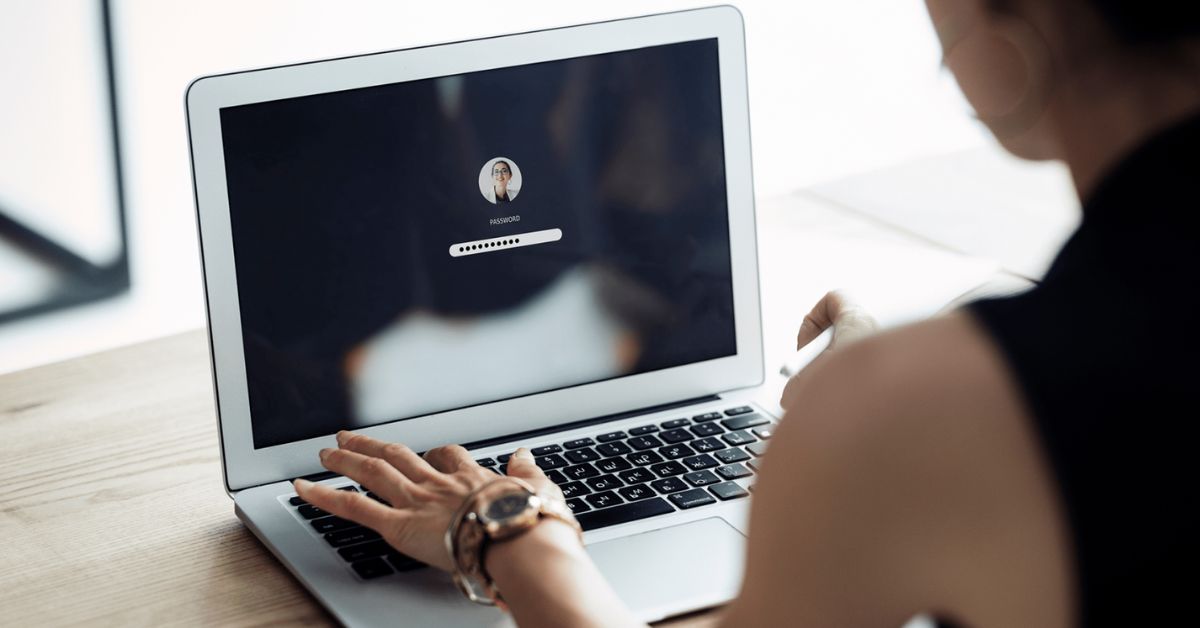Quên mật khẩu laptop là sự cố thường gặp và mỗi người đã từng gặp ít nhất một lần khi sử dụng máy tính. Nếu bạn là một người am hiểu về cách khắc phục các lỗi vặt trên máy tính thì bạn có thể giải quyết gọn gàng. Nhưng nếu bạn nghiệp dư thì bạn sẽ không truy cập được vào laptop khi quên mật khẩu. Bài viết sau sẽ chia sẻ cho mọi người về cách khắc phục nhanh nhất khi quên mật khẩu laptop.
Vai trò của mật khẩu laptop
Mật khẩu laptop đóng vai trò quan trọng trong việc bảo vệ thông tin cá nhân và dữ liệu trên thiết bị của bạn. Dưới đây là một số vai trò quan trọng của mật khẩu máy tính:
- Mật khẩu giúp ngăn chặn người khác truy cập trái phép vào dữ liệu cá nhân của bạn, bao gồm hình ảnh, tài liệu, email, v.v.
- Nếu laptop của bạn kết nối với các dịch vụ trực tuyến như email, mật khẩu cũng giữ tài khoản của bạn an toàn.
- Mật khẩu giúp ngăn chặn những người không được phép sử dụng laptop của bạn, đặc biệt là khi bạn không ở gần.
- Nếu bạn lưu trữ thông tin quan trọng, chẳng hạn như thông tin ngân hàng hoặc mật khẩu khác trên laptop, mật khẩu laptop sẽ giúp bảo vệ chúng khỏi sự truy cập trái phép.
- Nếu bạn sử dụng laptop trong môi trường công việc hoặc nơi công cộng, mật khẩu giúp bảo vệ dữ liệu khi bạn không có kiểm soát trực tiếp về môi trường đó.
- Mật khẩu có thể giúp làm chậm quá trình sử dụng laptop của người khác nếu laptop bị mất mát hoặc bị đánh cắp.
- Trong một số tổ chức hoặc doanh nghiệp, việc sử dụng mật khẩu máy tính là một yêu cầu để tuân thủ chính sách an ninh thông tin.
- Mật khẩu cũng có thể giúp bảo vệ laptop khỏi việc cài đặt không mong muốn từ các chương trình độc hại.

Cách khắc phục lỗi quên mật khẩu laptop
Việc quên mật khẩu máy tính thường xuyên xảy ra với chúng ta vì hiện nay có quá nhiều mật khẩu phải ghi nhớ. Chẳng hạn như mật khẩu tài khoản mạng xã hội, mật khẩu tài khoản ngân hàng, mật khẩu khóa cửa,…. Nếu mọi người lỡ quên mật khẩu laptop thì mọi người có thể áp dụng 4 cách khắc phục sau đây:
Đổi mật khẩu máy tính với tài khoản Microsoft
Mỗi laptop đều gắn với một tài khoản Microsoft. Vì vậy mọi người đừng lo lắng khi quên mật khẩu máy tính vì bạn có thể đổi mật khẩu với tài khoản Microsoft của mình theo thao tác sau đây:
- Bước 1: Bạn dùng điện thoại hoặc laptop khác để truy cập vào link: https://account.live.com/resetpassword.aspx. Sau đó bạn điền các thông tin về tài khoản Microsoft mà mình đã đăng nhập trên máy tính bị quên mật khẩu và nhấp vào Next.
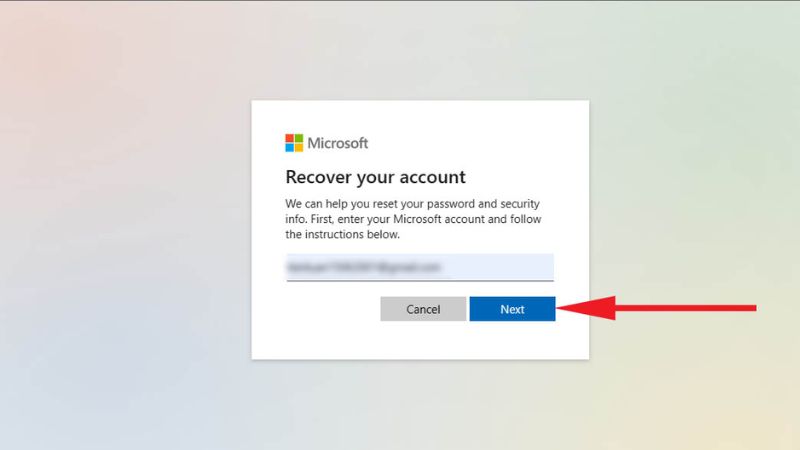
- Bước 2: Bạn hãy nhấn vào Get code để kiểm tra thư từ Microsoft gửi đến gmail mà mình vừa điền.
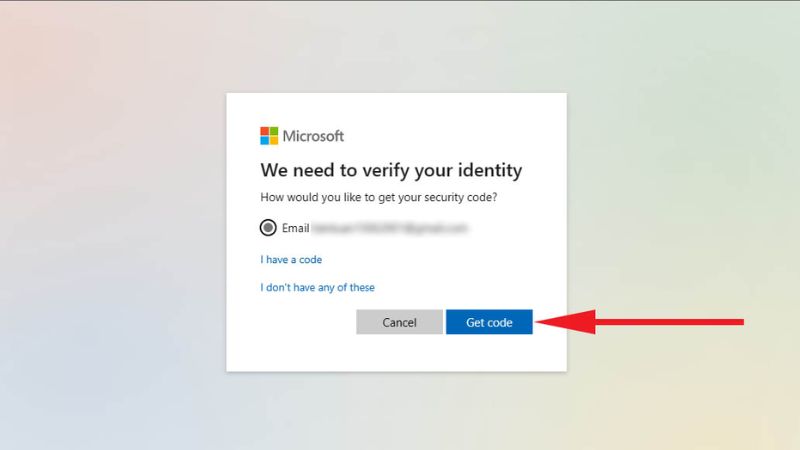
- Bước 3: Bạn hãy điền code trong thư vừa xem và nhấp vào Next.
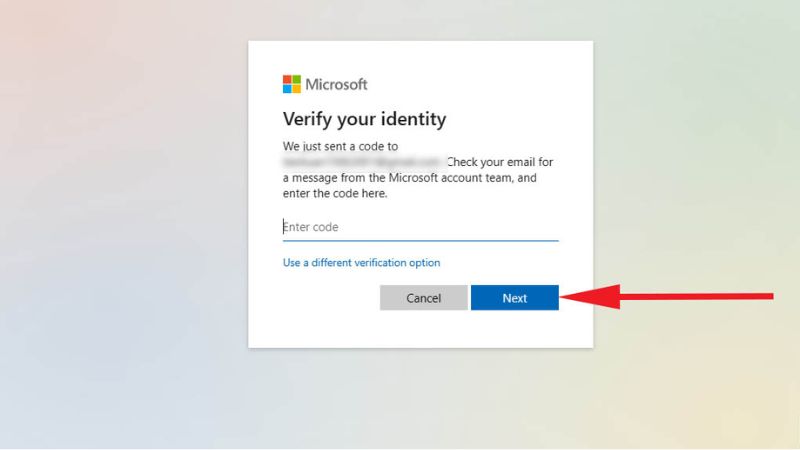
- Bước 4: Bạn có thể nhập dãy mật khẩu mới rồi xác nhận mật khẩu mới. Sau đó bạn chỉ cần nhấp vào Next là hoàn tất. Cuối cùng, bạn chỉ cần dùng mật khẩu vừa tạo để truy cập vào máy tính đã quên password.
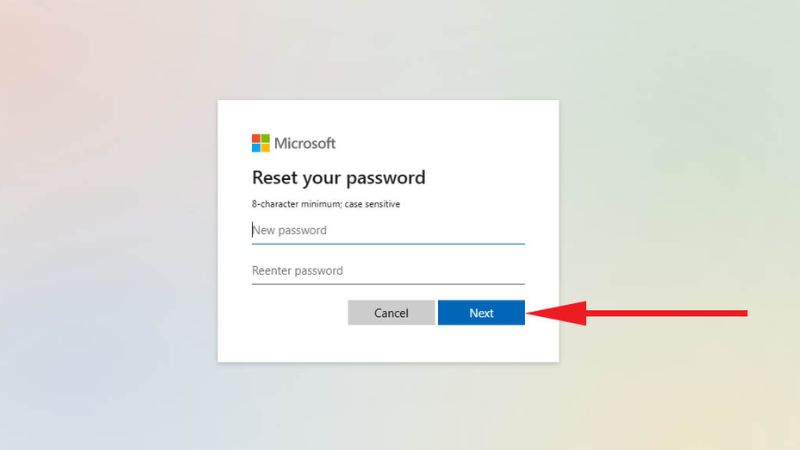
Dùng USB Boot
USB Boot là một USB đã cài sẵn nhiều chương trình giúp người dùng lấy lại password khi quên. Đây là cách lấy lại khi quên mật khẩu laptop mà những cửa hàng máy tính thường hay áp dụng khi có khách hàng gặp lỗi.

Việc dùng USB Boot khá thuận tiện và nhanh chóng, mọi người có thể mở laptop mà không bị mất dữ liệu quan trọng trước đó. Nhưng cách mở này sẽ đòi hỏi người thực hiện phải có chuyên môn về máy tính để đảm bảo tiến hành đúng các thao tác. Nếu như mọi người đã có sẵn USB Boot thì nên nhờ người biết sử dụng USB này hoặc tham khảo cách mở laptop khi quên mật khẩu qua Internet.
Truy cập Administrator
Khi quên mật khẩu laptop, mọi người cũng có thể truy cập vào Administrator. Cách này yêu cầu bạn phải có thêm tài khoản User để truy cập Administrator và thực hiện đổi mật khẩu dành cho User mà bạn đã quên mật khẩu. Sau đây là biện pháp khắc phục nhanh chóng:
- Bước 1: Ngay tại giao diện chờ điền mật khẩu, bạn cần đăng nhập vào tài khoản User khác của mình. Tiếp đó, bạn cần mở phần mềm Control Panel trên máy tính.
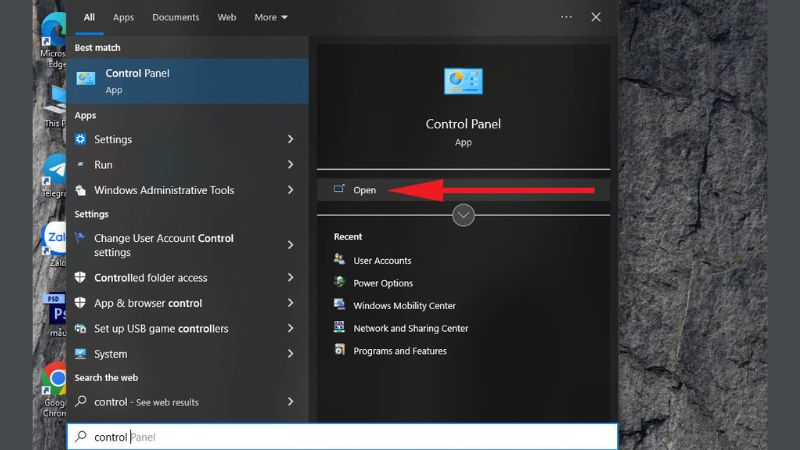
- Bước 2: Bạn mở User Accounts > Sau đó mở User Accounts > Mở Manage Another Account. Tiếp đó bạn hãy nhấp vào tài khoản User mà mình đã quên mật khẩu.
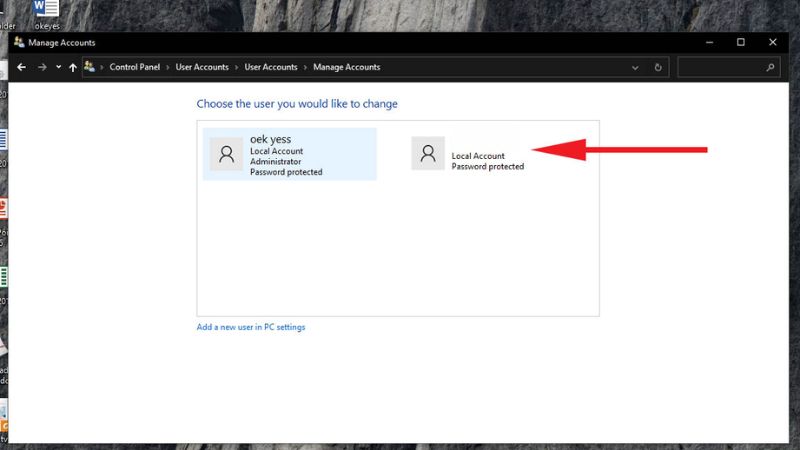
- Bước 3: Bạn tiếp tục chọn Change the password.
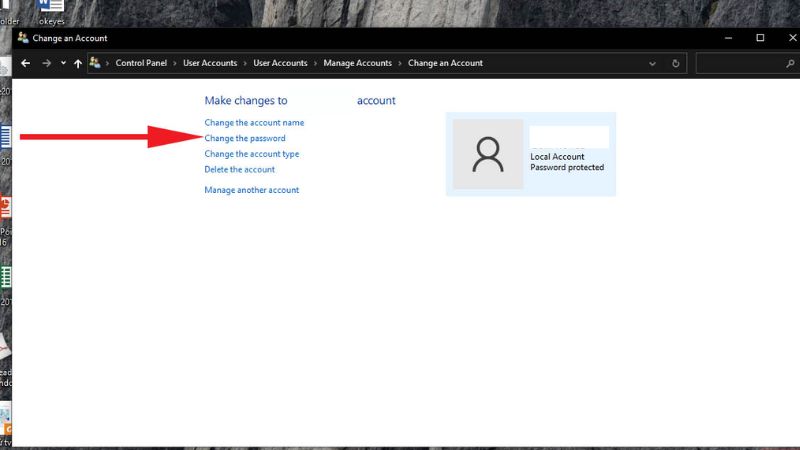
- Bước 4: Bạn nhập mật khẩu mới rồi chọn xác nhận mật khẩu mới và nhập vào phần gợi ý mật khẩu. Cuối cùng, bạn nhấp vào Change Password để đổi mật khẩu máy tính.
Dùng phần mềm khôi phục mật khẩu
Một cách đơn giản khác để mọi người khắc phục lỗi quên mật khẩu laptop chính là dùng những phần mềm khôi phục mật khẩu. Việc dùng các phần mềm lấy lại mật khẩu này sẽ giúp bạn khắc phục tình huống quên mật khẩu nhanh hơn, tỷ lệ thành công cao hơn.
Bạn chỉ cần ghi những phần mềm vào đĩa CD hoặc USB rồi lắp vào laptop. Phần mềm sẽ tự chạy các chương trình lấy lại mật khẩu. Hiện nay có khá nhiều phần mềm khôi phục mật khẩu và bạn có thể sử dụng. Đó là DaRT, Ophcrack LiveCD, Active@ Password Changer, iSeePassword,…
Active@ Password Changer
Đây là phần mềm được thiết kế để lấy lại mật khẩu Người dùng cục bộ và Quản trị viên trên hệ điều hành Windows trong tình huống bạn quên mật khẩu laptop. Phần mềm này có thể giúp mọi người mở khóa các tài khoản bị khóa và đổi thuộc tính tài khoản.
Bạn có thể sử dụng phần mềm này trên đa dạng phiên bản hệ điều hành Windows. Đó là Windows Vista, Windows 10/8/7, Windows XP, Windows NT, Windows Server 2003, Windows 2000, Windows Server 2008….
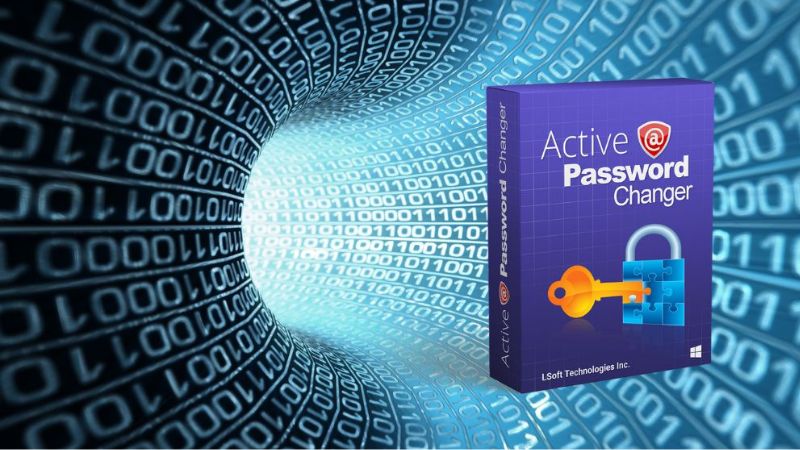
DaRT của Microsoft
Đây là một trong những phần mềm hỗ trợ người dùng lấy lại khi quên mật khẩu laptop thuộc Microsoft. Nó hỗ trợ mọi người lấy lại mật khẩu máy tính nhanh chóng và cung cấp nhiều tính năng như lọc rác, kiểm tra toàn diện máy tính. Điểm nổi bật nhất của DaRT của Microsoft chính là phần mềm có thể khôi phục hoặc tạo mới các mật khẩu mà người dùng đã quên trước đó.
Ophcrack LiveCD
Phần mềm này có thể khôi phục password trên máy tính Windows và nó dễ sử dụng với những người hiểu biết sơ lược về hệ điều hành. Khi sử dụng Ophcrack LiveCD thì mọi người chỉ cần truy cập và tải file ISO về miễn phí. Sau đó bạn ghi ra đĩa CD rồi thực hiện khởi chạy nó.
Khi chương trình trên Ophcrack LiveCD đang chạy thì bạn hãy xác định vị trí của tài khoản User trong Windows và tiến hành khôi phục mật khẩu đã quên. Tất cả các thao tác này đều được thực hiện tự động hoàn toàn.
iSeePassword
iSeePassword là phần mềm trên Windows. Nó được thiết kế nhằm hỗ trợ người dùng lấy lại mật khẩu đã quên từ tài khoản User trên laptop với một giao diện khá thân thiện và trực quan. Phần mềm này cũng tương thích với khá nhiều hệ điều hành hiện nay như Windows 10, 7, 8, Vista, XP, 2003, 2000, 2008, 2012… Nhưng có một hạn chế là bạn cần phải trả phí để sử dụng phần mềm này.
Cách tránh quên mật khẩu laptop hiệu quả
Việc nhớ mật khẩu máy tính là rất quan trọng để bảo vệ dữ liệu cá nhân của bạn. Dưới đây là một số cách bạn có thể áp dụng để tránh quên mật khẩu laptop :
- Các dịch vụ quản lý mật khẩu không chỉ giúp bạn tạo mật khẩu mạnh mà còn lưu trữ chúng an toàn. Bạn chỉ cần nhớ một mật khẩu duy nhất để truy cập tất cả các mật khẩu của mình.
- Nếu bạn quyết định tự quản lý mật khẩu, bạn hãy viết chúng ở một nơi an toàn mà bạn có thể truy cập khi cần thiết. Nhưng bạn phải đảm bảo nó không dễ dàng rơi vào tay người khác.
- Nếu hệ điều hành hỗ trợ, bạn nên tạo một câu hỏi bảo mật hoặc một phương pháp khôi phục khác để bạn có thể sử dụng khi quên mật khẩu.
- Nếu có thể thì bạn nên liên kết một địa chỉ email khôi phục với tài khoản người dùng. Điều này giúp bạn đặt lại mật khẩu bằng cách sử dụng email.
- Thay đổi mật khẩu định kỳ giúp bạn nhớ mật khẩu mới hơn và làm tăng bảo mật. Bạn nên đặt lịch nhắc để nhớ thay đổi mật khẩu sau một khoảng thời gian nhất định.
- Nếu có thể thì bạn thiết lập một mật khẩu gợi ý. Điều này có thể giúp bạn truy cập vào hệ thống máy tính trong trường hợp khẩn cấp mà quên mất mật khẩu chính.
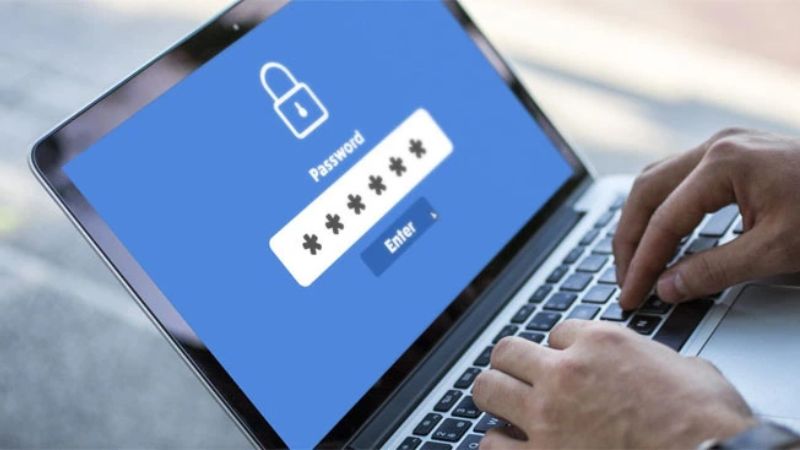
Câu hỏi thường gặp về mật khẩu laptop
Ngoài cách khắc phục khi quên mật khẩu laptop thì nhiều người còn thắc mắc khá nhiều câu hỏi về mật khẩu máy tính như sau:
Có bị mất dữ liệu khi lấy lại mật khẩu với USB Boot?
Với cách dùng USB Boot có sẵn trong máy để khôi phục mật khẩu laptop thì nó sẽ không mất các dữ liệu trong máy tính của bạn. Nhưng khi bạn tạo USB Boot thì tất cả dữ liệu trên USB sẽ mất hoàn toàn. Vì vậy nên bạn phải lưu lại các dữ liệu quan trọng trước khi dùng USB Boot để lấy lại mật khẩu.
Nhập đúng mật khẩu nhưng laptop báo sai mật khẩu phải làm sao?
Trong tình huống này thì bạn cần reset lại laptop để đăng nhập lại lần nữa. Hoặc bạn có thể dùng những cách khắc phục khi quên mật khẩu laptop trong phần hướng dẫn ở trên.

Lỗi laptop để kiểu gõ Telex nhưng điền mật khẩu không được?
Để khắc phục tình huống này thì bạn cần nhấn những phím số tại hàng phím số dưới dãy F1,2,3,… Hoặc bạn có thể bấm tổ hợp phím tắt Windows + Space rồi chọn tiếng Anh để điền lại mật khẩu số.
Làm sao để tắt mật khẩu để truy cập máy tính?
Trong tình huống mà bạn không muốn dùng mật khẩu truy cập máy tính nữa và muốn tắt tính năng này thì bạn có thể tắt mật khẩu theo cách sau đây:
- Bước 1: Bạn nhấn đúng tổ hợp phím tắt là Windows + R và mở hộp thoại.
- Bước 2: Ngay tại Open, bạn nhập Netplwiz rồi nhấn OK.
- Bước 3: Bạn chọn tài khoản mình muốn mở khóa bằng mật khẩu. Sau đó bạn bỏ chọn tại mục “Users must enter a user name…” rồi nhấn vào mục “Apply”.
- Bước 4: Bạn hãy nhập đúng mật khẩu của tài khoản rồi nhập thêm một lần nữa để xác nhận. Cuối cùng chỉ cần nhấp vào OK là đã hoàn tất thao tác tắt tính năng nhập mật khẩu để đăng nhập máy tính.
Nội dung trên đã hướng dẫn mọi người cách lấy lại khi quên mật khẩu laptop một cách nhanh chóng. Hy vọng mọi người có thể khôi phục mật khẩu thành công và tiếp tục thực hiện nhiều tác vụ cần thiết trên máy tính. Bên cạnh đó, mọi người cần ghi nhớ những cách nhớ mật khẩu ở trên để tránh quên mật khẩu máy tính nhiều lần và gặp rắc rối.
Tham khảo bài viết liên quan: